路由器怎么设置桥接方法 2个路由器无线桥接设置图解
1、用网线一头接电脑 , 另一头接主路由器的LAN口 。打开360浏览器输入路由器地址登录路由器 。(路由器地址根据实际地址输入,路由器背后一般有注明地址和登陆用户名密码,如果是没办法进入主路由器设置的 , 请直接看副路由器设置 。后续的WDS扫描结果会显示信道和加密方式,SSID就不建议设置一样了 。至于主路由器的IP你要先用手机或笔记本连接主路由无线网络,看下获取到的IP,网关就是主路由器地址 。)
2、打开无线设置-基本设置(不同路由器请根据实际位置打开 , 下同)选择一个信道,其他默认,保存 。
记住SSID号和刚设置的信道 。
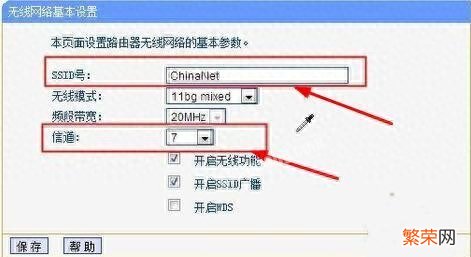
文章插图
文章插图
3、无线设置-无线安全设置 , 记下已经设置的无线密码和加密方式 。
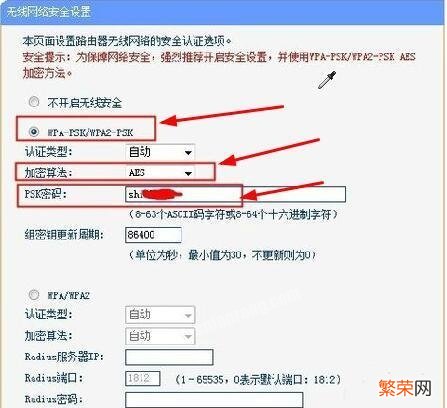
文章插图
文章插图
4、打开DHCP服务器,记下已设置的IP地址范围 。
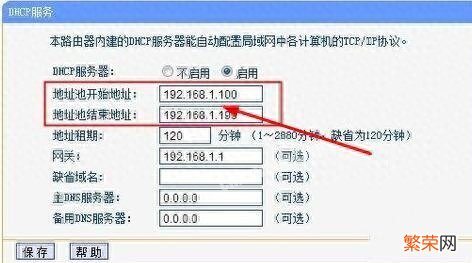
文章插图
文章插图
5、连接副路由器登陆设置(方法同上面一样),打开网络参数--LAN口设置,修改其中IP地址,改成不与主路由器重复的地址,但是要是同一个网段 。保存后需要根据提示重启 。
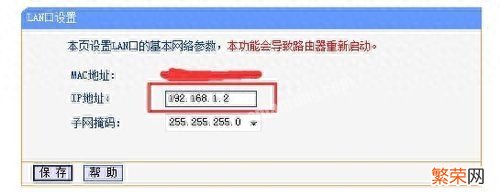
文章插图
文章插图
6、重新登陆路由器后,点击DHCP服务器,如果关闭(请先跳过最后再设置)点击不启用,保存即可 。如果不关闭修改IP地址的范围为主路由器的DHCP范围外,不可相交 。网关和DNS服务器填入主路由器的IP地址 。
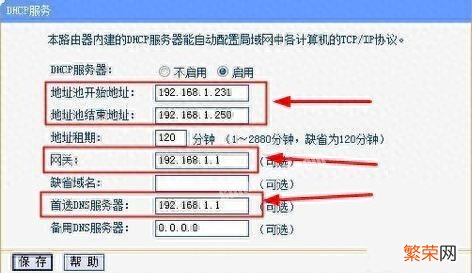
文章插图
文章插图
7、打开无线设置--基本设置,设置SSID号和信道(要和主路由器一样),其他默认,保存 。
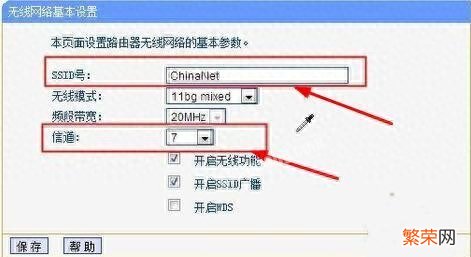
文章插图
文章插图
8、打开无线设置--基本设置勾选启用WDS,点击出现的扫描按钮
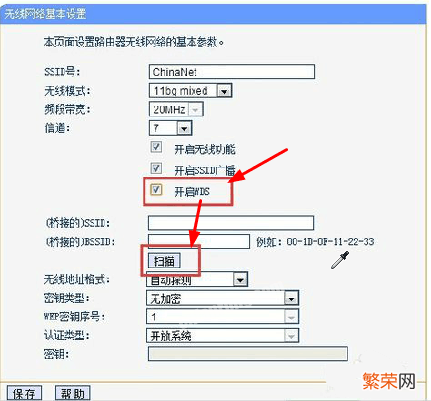
文章插图
文章插图
9、在弹出扫描结果界面选择要桥接的SSID , 点击后面的连接 。
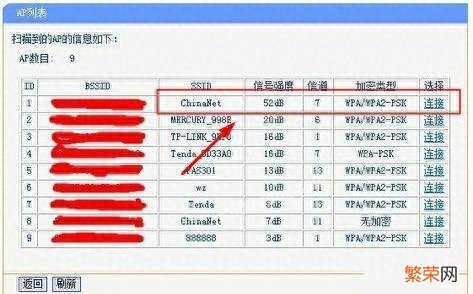
文章插图
文章插图
10、上一步点击连接后 , 就会自动把要桥接的路由器信息填入,选择主路由器的加密方式 , 输入主路由器的无线密码 , 保存 。
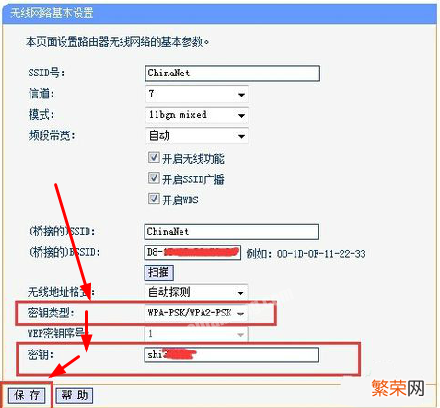
文章插图
文章插图
11、点击路由器的运行状态,查看无线状态 , wds状态 。如图显示成功即成功 。
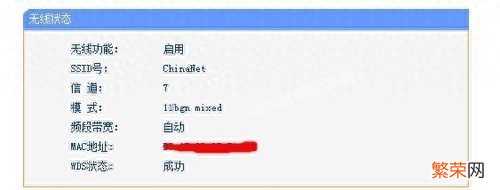
文章插图
文章插图
12、设置副路由器的无线密码和加密方式后,就可以链接副路由器上网了 。
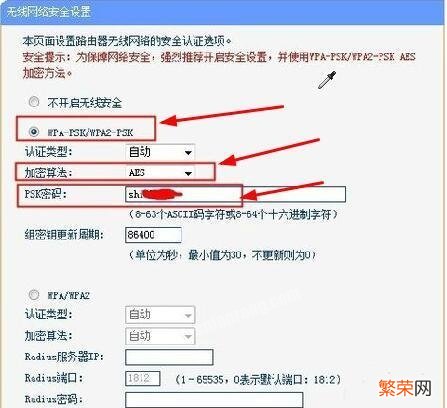
文章插图
文章插图
扩展资料:
补充设置
主路由器补充设置:无线设置→开启WDS功能:扫描到副路由器的SSID,填上副路由器连接密码,保存 说明:两个路由器做桥接,一般来说需要满足以下条件:
【2个路由器无线桥接设置图解 tl-wdr5620路由器如何桥接】1、要知道两个路由器的SSID号,并开启SSID广播
2、两个路由器的名称不能相同,(所有电脑和无线路由器的IP地址都不能相同,所以副路由器IP要改为192.168.1.2)
3、需要在同一信道下面
4、副路由器的DHCP服务的修改
5、最好两个路由器的无线密码设置相同
- 清理头屑的2个小妙招,知道的人不多 头皮屑多如何去除小妙招
- 搞清楚这2个门道能省不少 补一颗牙齿大概多少钱左右
- 蓝牙耳机品牌排行榜前十名 无线蓝牙耳机什么牌子好
- 修改路由器的账号和密码方法 如何修改家里的wifi密码和用户名
- 惠普无线打印机操作方法 惠普打印机连接wifi步骤
- 小爱同学连接无线的方法 小爱同学怎么连接wifi
- 2023顶级音质无线蓝牙耳机 十大顶级蓝牙耳机品牌排行榜
- 蓝牙鼠标不能用解决方法 无线鼠标没反应怎么办
- win10鼠标右键菜单设置步骤 无线鼠标右键不灵敏怎么办
- 电脑连不上无线网络解决方法 戴尔电脑连不上wifi是什么原因
